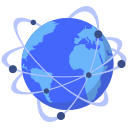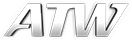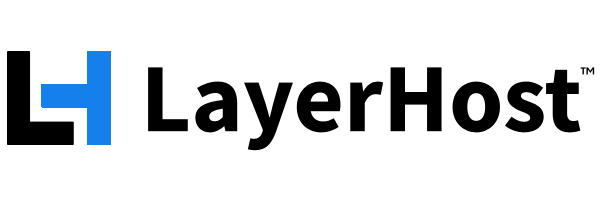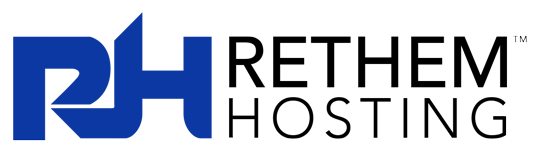Documents Project
The Documents Project, formerly known as Doco-Com, is responsible for creating and maintaining useful resource documentation for the Undernet community. Both new and experienced IRC users will find information here on everything from downloading an IRC client to explanation of the various protocols.
Posted on 27th Feb 2022 09:08:46 in Channel Services
Komendy X - Undernet [Polski]
Wprowadzenie
W tej cz??ci nauczysz si? obs?ugi bota s?u??cego do zarz?dzania kana?em w sieci Undernet, X. Mo?esz znale?? go w wi?kszo?ci zarejestrowanych kana?ów w naszej sieci, pomaga on zarz?dza? kana?em. Jego g?ówne funkcje to na przyk?ad: mo?liwo?? ustawiania czasowych banów, zarz?dzanie list? dost?pu, na podstawie której X mo?e automatycznie nadawa? status voice lub op u?ytkownikom z odpowiednim poziomem dost?pu, a tak?e zapobieganie przej?cia kana?u podczas netsplitu.
Zanim zaczniemy, po?wi?? chwil? na zapoznanie si? z zagadnieniami, o których przeczytasz w tym dokumencie. To wa?ne, by przeczyta? ten fragment, poniewa? zawiera on istotne informacje jak poprawnie czyta? ca?y dokument.
TOTP
TOTP (Time-based One Time Passwords) to algorytm pozwalaj?cy na zabezpieczenie przed atakami si?owymi (znanymi równie? pod nazw? bruteforce), na które nara?one mo?e by? Twoje konto. To forma dwuetapowego uwierzytelniania (2FA), która dzia?a na nast?puj?cej zasadzie:
- Twoje konto zabezpieczone jest has?em. (To zabezpieczenie ju? znasz).
- Drugim zabezpieczeniem jest has?o generowane co 30 sekund poprzez aplikacj? na Twoim urz?dzeniu mobilnym takim jak smartfon lub tablet, na przyk?ad Google Authenticator. (To zabezpieczenie posiadasz tylko Ty na swoim urz?dzeniu).
- Podczas logowania do Twojego konta wymagane s? obydwa zabezpieczenia, co w efekcie pozwoli Ci upewni? si?, ?e tylko Ty posiadasz dost?p do swojego konta.
Kody TOTP wygasaj? po 30 sekundach, po tym czasie nie mog? ju? zosta? u?yte do zatwierdzenia logowania. Aplikacja na Twoim urz?dzeniu mobilnym b?dzie generowa? nowe kody co 30 sekund. To pozwala zwi?kszy? poziom bezpiecze?stwa Twojego konta, poniewa? ten, kto chcia?by przej?? Twoje konto nie mo?e zapisa? kodu TOTP i u?y? go w pó?niejszym czasie.
Mo?esz uruchomi? TOTP korzystaj?c z witryny CService. Wystarczy wykona? nast?puj?ce kroki:
- W pierwszej kolejno?ci potrzebujesz urz?dzenia mobilnego, którym mo?e by? smartfon lub tablet.
- Nast?pnie konieczna b?dzie aplikacja do generowania kodów TOTP. Sugerujemy aplikacj? Google Authenticator, gdy? dost?pna jest zarówno na platform? Android jak równie? iOS.
- Przejd? do witryny CService
- Zaloguj si? u?ywaj?c swojej nazwy i has?a.
- Po zalogowaniu ujrzysz komunikat przypominaj?cy o tym, i? Zespó? CService nigdy nie zapyta o Twoje has?o. Kliknij w odno?nik "proceed normally your login sequence."
- Na stronie z informacjami o Twoim koncie, w sekcji User information znajdziesz opcj? Two-Step Verification. Powinna mie? status: > Disabled - Click here to enable it (read more about two-step verification here).
- Kliknij na s?owo "here" aby rozpocz??.
- Pojawi si? komunikat z zapytaniem, czy chcesz uruchomi? uwierzytelnianie dwusk?adnikowe. Kliknij na przycisk o tre?ci YES
- Zaloguj si? na e-mail przypisany do Twojego konta. Znajdziesz tam wiadomo?? z linkiem, przy pomocy którego uruchomisz TOTP.
- Klikni?cie w link spowoduje przeniesienie do witryny CService, gdzie zobaczysz kod QR. Zawiera on Twój sekretny klucz. Zeskanuj go przy pomocy aplikacji Google Authenticator na swoim urz?dzeniu mobilnym.
- Po zeskanowaniu kodu w aplikacji zobaczysz 6 cyfrowe has?o wraz z sekundnikiem. Co 30 sekund generowane has?o b?dzie si? zmienia?. W witrynie CService wprowad? aktualnie wygenerowane has?o i zatwierd? przyciskiem submit.
- Je?li wszystko wykonane zosta?o prawid?owo, TOTP b?dzie ju? aktywne na Twoim koncie.
- Od teraz, podczas logowania na swoje konto przy pomocy X oprócz swojego has?a musisz poda? równie? has?o TOTP. Dodawaj je zawsze na ko?cu komendy s?u??cego do logowania:
/msg x@channels.undernet.org LOGIN nazwa has?o kod_totp - Warto rozwa?y? równie? funkcj? Login on Connect, w skrócie LoC, która znacznie u?atwi proces logowania. Zobacz informacje o LoC aby dowiedzie? si? wi?cej.
Login on Connect (LoC)
Login on Connect to funkcja, która pozwala na zalogowanie si? do Twojego konta CService podczas ??czenia si? z serwerem. Odpowiednia konfiguracja tej funkcji spowoduje, ?e Twój adres IP nigdy nie b?dzie widoczny dla innych u?ytkowników sieci.
Konfiguracja zale?y od klienta, lecz ogólna idea mówi o tym, by do po??czenia z sieci? u?y? specjalnie przygotowanej komendy zawieraj?cej odpowiedni? sk?adni?, która zostanie rozpoznana przez funkcj? LoC na serwerze. Dzi?ki temu logowanie nast?puje ju? w momencie po??czenia. W przypadku wi?kszo?ci klientów do konfiguracji mo?esz u?y? nast?puj?cej komendy do po??czenia:
/server irc.undernet.org
Spo?ród poni?szych trybów wybierz ten, który przeprowadzi po??czenie oraz logowanie zgodnie z Twoimi oczekiwaniami.
| Tryb | Opis | Przyk?ad |
| +x! | Po??cz mnie tylko wtedy, gdy X jest online, a tak?e ukryj mój adres IP | /server irc.undernet.org 6667 +x! u?ytkownik has?o |
| -x! | Po??cz mnie zawsze, nawet, gdy X jest offline. Nie ukrywaj mojego adresu IP. | /server irc.undernet.org 6667 -x! u?ytkownik has?o |
| -!+x | Po??cz mnie zawsze, nawet, gdy X jest offline. Ukryj mój adres IP je?li X jest online | /server irc.undernet.org 6667 -!+x u?ytkownik has?o |
Mo?esz równie? wprowadzi? te informacje na sta?e w swoim kliencie, wi?kszo?? z nich oferuje mo?liwo?? wprowadzenia has?a do serwera. Wystarczy, ?e wprowadzisz tryb, jak równie? dane autoryzacyjne jako has?o do serwera. Przyk?adowo, dodaj: +x! u?ytkownik has?o w polu has?a do serwera naszej sieci w swoim kliencie.
Niektórzy klienci IRC posiadaj? osobne pola, w których wprowadzi? mo?esz has?o do NickServ lub SASL. Wa?ne, by NIE u?ywa? tych pól do konfiguracji LoC, poniewa? funkcja ta wówczas nie zadzia?a.
Sk?adnia i parametry komend
Mo?esz komunikowa? si? z X u?ywaj?c komend o standardowej sk?adni dla botów na IRC. Nie potrzebujesz specjalnego klienta, ani skryptów by komunikowa? si? z naszym botem. Zapami?taj, ?e X rozró?nia 3 typy komend. Pierwszy typ to komendy kana?owe, których mo?esz u?y? w odniesieniu do kana?ów. Drugi to komendy u?ytkownika, których mo?esz u?y? w odniesieniu do u?ytkowników. Ostatni typ to komendy wspólne, których mo?esz u?y? zarówno odnosz?c si? do kana?u, jak równie? u?ytkownika. Poni?ej znajdziesz przyk?ad komendy wspólnej.
| /msg x info #kana? |
| /msg x info u?ytkownik |
| Komenda INFO jest komend? wspóln?. Mo?esz zosta? u?yta zarówno dla kana?u jak i u?ytkownika zak?adaj?c, ?e posiadasz odpowiedni poziom uprawnie? |
W niniejszej dokumentacji znajdziesz znaki takie jak <> oraz []. S? to identyfikatory oznaczaj?ce rodzaj warto?ci, któr? umieszczamy w komendzie.
| Identyfikator | Opis |
| <> | To wymagana warto??. Nie mo?esz u?y? komendy bez wprowadzenia tej warto?ci. |
| [] | To warto?? opcjonalna. Nie musisz jej wprowadza? by u?y? komendy. |
| x|y | To wybór. Musisz wybra? jedn? z warto?ci dla danej komendy. |
| x-y | To zakres. Mo?esz wybra? dowoln? warto?? z tego przedzia?u. |
| * | To identyfikator dokumentu. Komendy poprzedzone tym znakiem s? cz??ci? komendy MODINFO lub SET. Komendy z tym znakiem s? zawsze podrz?dne wobec tych, do których nale??. |
Powy?sze identyfikatory s? zazwyczaj po??czone z symbolami zast?pczymi, by prezentowa? poprawn? sk?adni? danej komendy.
| Symbol zast?pczy | Opis |
| <nick> | Nick u?ytkownika jest wymagany |
| <u?ytkownik> | Nazwa u?ytkownika jest wymagana. Je?eli nie masz pewno?ci jak? nazw? u?ytkownika wpisa?, mo?esz umie?ci? w tym polu nick osoby, wobec której chcesz wykona? komend?. Nick ten powinien by? poprzedzony znakiem = a komenda zadzia?a poprawnie tylko w przypadku, kiedy osoba o wskazanym nicku jest zalogowana na swoje konto. Mo?esz równie? u?y? komendy VERIFY by uzyska? nazw? u?ytkownika danej osoby lub dowiedzie? si? czy jest zalogowany/a. |
| <wzór> | Wyra?enie b?d?ce wzorem wyszukiwania. Akceptowalne jest stosowanie wieloznaczników (* i ?). Przyk?adem takiego wyra?enia mo?e by? *!*ident@host. |
Przeczytaj je?li piszesz skrypty
W przypadku, gdy komunikujesz si? z X w swoich skryptach zawsze u?ywaj /msg x@channels.undernet.org dla ka?dej komendy, nie tylko tej s?u??cej do logowania. Dzi?ki temu b?dziesz mie? pewno??, ?e wysy?ana komenda zawsze trafi do bota X nawet w przypadku, gdy jego nick chwilowo si? zmieni, lub wyst?pi? inne okoliczno?ci, w których Twój skrypt by?by bezu?yteczny w przypadku u?ycia samego nicka X w komendzie. Takie rozwi?zanie pozwala równie? zapobiec sytuacji, w której Twój skrypt wy?le dane dost?powe do logowania u?ytkownikowi o nicku X na innej sieci. Nigdy nie komunikuj si? z naszym botem w skryptach poprzez /msg X.
Lista komend
Poni?ej znajdziesz list? komend bota X. Podzielili?my j? na podstawie poziomu dost?pu zaczynaj?c od najwi?kszego a ko?cz?c na najni?szym. Pami?taj, ?e u?ytkownik z wy?szym poziomem mo?e wykonywa? wszystkie komendy dla ni?szych poziomów. Przyk?adowo, maj?c poziom dost?pu równy 450 na kanale #Test, mo?esz u?ywa? wszystkich komend pocz?wszy od poziomu 0 a? do 450. Nigdy natomiast nie mo?esz u?ywa? komend, które maj? zastosowanie dla wy?szych ni? Twój poziomów dost?pu do kana?u.
Manager kana?u to jego w?a?ciciel i jednocze?nie najwy?sza funkcja administracyjna. Mog? oni powo?ywa? i odwo?ywa? administratorów i operatorów, modyfikowa? wszystkie ustawienia dotycz?ce kana?u w X, w tym równie? ustawienia odnosz?ce si? do jego u?ytkowników.
| Komenda | Przyk?ad | Opis |
| PART | /msg X part <#kana?> |
Spowoduje opuszczenie kana?u przez X. W wi?kszo?ci przypadków nie jest to dobry pomys?. |
| SET | /msg X set <#kana?> <ustawienie> <warto??> |
Zmienia ustawienia kana?u. Lista ustawie?:
|
| AUTOJOIN | /msg X set <#kana?> autojoin <on|off> |
Je?li w??czone(on), X automatycznie wejdzie na kana? kiedy ponownie po??czy si? z sieci?. |
| MASSDEOPPRO | /msg X set <#kana?> massdeoppro <0-7> |
Ochrona przed masowym deopem. Okre?la ilo?? dozwolonych akcji deop w czasie 15 sekund. Je?li jakikolwiek u?ytkownik wykona wi?cej tego typu akcji w tym czasie, X ustawi jego poziom dost?pu na 25, a tak?e zawiesi go na czas 5 minut. Uwaga: Funkcja ta ma zastosowanie jedynie w przypadku, kiedy deop wykonywany jest przy pomocy komendy /mode #kana? –o. Komenda deop w X jest wy??czona z ochrony. Ustawienie warto?ci 0 w tej funkcji spowoduje jej wy??czenie. |
| NOOP | /msg X set <#kana?> noop <on|off> |
Je?li w??czone(on), X nie pozwoli ?adnemu u?ytkownikowi na posiadanie statusu operatora nawet w przypadku, gdy s? zalogowani na swoje konto. U?ytkownicy z poziomem dost?pu równym lub wy?szym 100 nadal b?d? mie? mo?liwo?? u?ywania komend takich jak kick, ban itd. W??czenie tej funkcji mo?e spowodowa? sytuacj?, w której na kanale nie b?dzie nikogo ze statusem operatora w sytuacji, kiedy X opu?ci sie? z powodu przerwy technicznej. |
| NOTAKE | /msg X set <#kana?> notake <on|off> |
Chroni operatorów kana?u przed jego przej?ciem poprzez masowe bany. Uwaga: Manager kana?u zawsze mo?e przej?? swój kana?. |
| OPLOG | /msg X set <#kana?> oplog <on|off> |
Je?li w??czone(on), wykonanie nast?puj?cych komend skutkowa?o b?dzie wys?aniem OpNotice: OP, DEOP, VOICE, DEVOICE, UNBAN, CLEARMODE. Mo?e u?atwi? dochodzenie w przypadku u?ytkowników, którzy nadu?ywali swoich uprawnie? na kanale przy u?yciu X, a wcze?niej ci??ko by?o im to udowodni?. |
| STRICTOP | /msg X set <#kana?> strictop <on|off> |
Je?li w??czone(on), X pozwoli nada? status operatora tylko u?ytkownikowi, który jest zalogowany na swoje konto, a tak?e posiada dost?p o warto?ci co najmniej 100. |
| TAKEREVENGE | /msg X set <#kana?> takerevenge <none|ban|suspend> |
Funkcja ta okre?la zachowanie X w stosunku do u?ytkownika, który usi?uje dokona? przej?cia kana?u. Je?li ustawiona jest warto?? NONE, X po prostu uniemo?liwi przej?cie kana?u. Je?li ustawiona jest warto?? BAN, X zbanuj? osob? usi?uj?c? dokona? przej?cia. Je?li ustawiona jest warto?? SUSPEND, X zbanuje osob? usi?uj?c? dokona? przej?cia, a tak?e zawiesi dost?p tej osoby. |
Mo?e zosta? powo?any przez Managera Kana?u. Generalnie jest to dobrze znana osoba w?a?cicielowi kana?u. Mo?e on modyfikowa? ustawienia dotycz?ce bezpiecze?stwa, a tak?e(podobnie jak Manager) dodawa? i usuwa? Administratorów i Operatorów kana?u.
| Komenda | Przyk?ad | Opis |
| JOIN | /msg X join <#kana?> |
Spowoduje wej?cie na kana? przez X. |
| SET | /msg X set <#kana?> <ustawienie> <warto??> |
Zmienia ustawienia kana?u. |
| AUTOTOPIC | /msg X set <#kana?> autotopic <on|off> |
Je?li w??czone(on), X co 30 minut b?dzie ustawia? topic na kanale o takiej samej tre?ci, jak? posiada opis i URL kana?u. |
| DESCRIPTION lub DESC | /msg X set <#kana?> description [tekst] lub /msg X set <#kana?> desc [tekst] |
Ustawia opis kana?u (maksymalna d?ugo?? to 380 znaków). Opis ten widoczny jest jako wynik komendy CHANINFO. Je?li tekst nie zostanie podany, aktualnie ustawiony opis zostanie usuni?ty. |
| FLOATLIM | /msg X set <#kana?> floatlim <on|off> |
Je?li w??czone(on), X b?dzie dynamicznie zmienia? limit u?ytkowników na kanale. To ustawienie mo?e pomóc w przypadku ataku botnetów, które nagle wchodz? na kana?. Komendy konfiguracyjne:
|
| FLOATGRACE | /msg X set <#kana?> floatgrace <0-19> |
Pozwala ustawi? tolerancj? dla limitu u?ytkowników. Je?li ró?nica pomi?dzy obecnym limitem u?ytkowników, a nowym, który powinien zosta? ustawiony jest mniejsza ni? warto?? ustawiona w tej funkcji, X nie zmieni limitu u?ytkowników. Dzi?ki temu mo?emy ograniczy? cz?stotliwo?? ustawiania nowego limitu. Ustawienie warto?ci 0 spowoduje wy??czenie tej funkcji. Domy?ln? warto?? tej funkcji to 1. Cz??? komendy FLOATLIM. |
| FLOATMARGIN | /msg X set <#kana?> floatmargin <2-20> |
Ustawia margines limitu u?ytkowników. Limit b?dzie zawsze ustawiany w oparciu o licz? u?ytkowników na kanale powi?kszon? o margines ustawiany w tej funkcji. Domy?lna warto?? tej funkcji to 3. Cz??? komendy FLOATLIM |
| FLOATMAX | /msg X set <#kana?> floatmax <0-65536> |
Je?li w??czone(on), X nie ustawi limitu wi?kszego ni? warto?? FLOATMAX. Domy?lna warto?? tej funkcji to 0. Cz??? komendy FLOATLIM. |
| FLOATPERIOD | /msg X set <#kana?> floatperiod <20-200> |
Czas (w sekundach), po up?ywie którego X zmieni limit na kanale. Domy?lna warto?? tej funkcji to 20 (sekund). Cz??? komendy FLOATLIM. |
| FLOODPRO | /msg X set <#kana?> floodpro <defaults|kick|ban|off> |
Uruchamia ochron? przeciwko floodowi. Komendy konfiguracyjne:
|
| CTCPFLOOD | /msg X set <#kana?> ctcpflood <0|2-15> |
Maksymalna warto?? komend CTCP, które u?ytkownik mo?e wys?a? na kana? w czasie ustawionym przy u?yciu floodperiod, zanim zostanie ukarany przez X. Ustawienie warto?ci 0 spowoduje wy??czenie ochrony. Cz??? komendy FLOODPRO. |
| FLOODPERIOD | /msg X set <#kana?> floodperiod <0-15> |
Czas, w którym mierzone jest przekroczenie warto?ci ustawionych w poszczególnych skanerach aby wzbudzi? reakcj? X. Ustawienie warto?ci 0 spowoduje wy??czenie ochrony. Cz??? komendy FLOODPRO. |
| MSGFLOOD | /msg X set <#kana?> msgflood <0|2-220> |
Maksymalna ilo?? wiadomo?ci, które u?ytkownik mo?e wys?a? na kana? w czasie ustawionym przy u?yciu floodperiod, zanim zostanie ukarany przez X. Ustawienie warto?ci 0 spowoduje wy??czenie ochrony. Cz??? komendy FLOODPRO. |
| NOTICEFLOOD | /msg X set <#kana?> noticeflood <0|2-15> |
Maksymalna ilo?? wiadomo?ci notice, które u?ytkownik mo?e wys?a? na kana? w czasie ustawionym przy u?yciu floodperiod, zanim zostanie ukarany przez X. Ustawienie warto?ci 0 spowoduje wy??czenie ochrony. Cz??? komendy FLOODPRO. |
| REPEATFLOOD | /msg X set <#channel> repeatflood <0|2-15> |
Je?eli u?ytkownik powtarza wykonywane czynno?ci wi?cej razy ni? warto?? tego ustawienia, X ukarze go w sposób okre?lony w ustawieniu floodpro. Cz??? komendy FLOODPRO. |
| KEYWORDS | /msg X set <#kana?> keywords [s?owa_kluczowe] |
Ustawia s?owa kluczowe dla kana?u. S?owa powinny by? oddzielone spacjami. Maksymalna ilo?? znaków wynosi 300. |
| MODE | /msg X set <#kana?> mode |
Zachowuje aktualne tryby kana?u jako domy?lne. Kiedy X powróci na Twój kana? ustawi, je ponownie. |
| URL | /msg X set <#kana?> url [url] |
Ustawia URL dla kana?u. Mo?e on zosta? wy?wietlony przy u?yciu komendy CHANINFO, lub przy u?yciu witryny CService. Je?li nie podasz adresu URL, aktualnie ustawiony URL zostanie usuni?ty. Maksymalna ilo?? znaków wynosi 128. |
| USERFLAGS | /msg X set <#kana?> userflags <0-2|none|op|voice> |
Domy?lny tryb u?ytkownika dla wszystkich nowych u?ytkowników, którzy zostali dodani do listy dost?pu na kanale.
Domy?lna warto?? tej funkcji to 0. |
Administrator Userlisty, jak wskazuje nazwa zajmuje si? zarz?dzaniem list? dost?pu do kana?u. Mo?e on mi?dzy innymi dodawa? i usuwa? operatorów kana?u, zmienia? poziom dost?pu u?ytkownika, ustawia? automatyczne tryby dla u?ytkowników jak równie?(je?li zajdzie taka potrzeba) zmienia? tryby kana?u.
| Komenda | Przyk?ad | Opis |
| ADDUSER | /msg X adduser <#kana?> <u?ytkownik> <poziom_dost?pu> |
Dodaje u?ytkownika do listy dost?pu kana?u. Nie mo?esz doda? u?ytkownika z Twoim lub wy?szym poziomem dost?pu. |
| CLEARMODE | /msg X clearmode <#kana?> |
Powoduje "odblokowanie" kana?u. Zdejmuje tryby takie jak +i, +l i +k. To jednak mo?e nie by? najlepszy sposób do odzyskania dost?pu do kana?u, na który nie mo?esz si? dosta?. |
| MODINFO | /msg X modinfo <#kana?> <access|automode> <u?ytkownik> <warto??> |
Umo?liwia dokonywanie zmian na li?cie dost?pu kana?u. |
| ACCESS | /msg X modinfo <#kana?> access <u?ytkownik> <poziom> |
Zmienia poziom dost?pu u?ytkownika, który znajduje si? ju? na li?cie dost?pu do kana?u. Nie mo?esz ustawi? nikomu poziomu dost?pu o warto?ci posiadanej przez Ciebie, lub wy?szej. Zak?adaj?c zatem, ?e posiadasz dost?p o warto?ci 400, maksymalnym poziomem, który mo?esz przyzna? za pomoc? tej komendy jest 399. Pamietaj, ?e nie mo?esz zmieni? swojego poziomu dost?pu, ani innego u?ytkownika, który posiada równy Tobie, lub wi?kszy poziom dost?pu. |
| AUTOMODE | /msg X modinfo <#kana?> automode <u?ytkownik> <op|voice|none> |
Umo?liwia ustawienie automatycznego trybu operatora lub voice dla konkretnego u?ytkownika, jak równie? ich usuni?cie. |
| REMUSER | /msg X remuser <#kana?> <u?ytkownik> |
Usuwa dost?p do kana?u okre?lonego u?ytkownika. Musisz posiada? wy?szy poziom dost?pu ni? u?ytkownik, którego chcesz usun??. Przy pomocy tej komendy mo?esz równie? usun?? swój dost?p pod warunkiem, ?e nie masz poziomu Managera Kana?u(500). Je?eli jeste? Managerem Kana?u i chcesz si? usun?? z listy dost?pu, mo?esz skorzysta? z mo?liwo?ci zamkni?cia kana?u, lub przekazania go innej osobie. |
Funkcja podobna do Operatora Kana?u, lecz posiada dodatkowe uprawnienia w postaci mo?liwo?ci wykopywania innych u?ytkowników z kana?u na podstawie ich hosta. Mog? równie? podgl?da? status kana?u, w którym znajduj? si? informacje o wszystkich zalogowanych u?ytkownikach dodanych do listy dost?pu.
| Komenda | Przyk?ad | Opis |
| KICK | /msg X kick <#kana?> <*!userid@host> [powód] |
Wykopie z kana?u wszystkich u?ytkowników, którzy odpowiadaj? podanej masce hosta. Je?eli Twój host odpowiada podanej masce, nie zostaniesz wykopany/a. Szczególnie przydatne przy uci??liwym floodingu na kanale. Je?li zamierzasz skorzysta? z tej funkcji, rozwa? ustawienie trybu kana?u +i przed wykonaniem komendy. W ten sposób wykopani u?ytkownicy nie b?d? mogli powróci? na kana?. Twoja nazwa zostanie wy?wietlona w powodzie kicka./p> |
| STATUS | /msg X status <#kana?> |
Wy?wietla flagi, ustawienia, tryby, liczb? u?ytkowników i operatorów kana?u, jak równie? zalogowanych u?ytkowników. W wyniku tej komendy mo?na zobaczy? równie?, czy X znajduje si? na danym kanale. Aktualnie zalogowani u?ytkownicy oraz ich poziom dost?pu wy?wietlani s? w formie "u?ytkownik/nick [poziom]". Nick danego u?ytkownika zostanie wy?wietlony jedynie w przypadku, gdy dany u?ytkownik znajduje si? obecnie na kanale. W przeciwnym wypadku ujrzysz jedynie jego nazw? u?ytkownika i poziom dost?pu. Je?eli na kanale ustawiony jest klucz, zobaczysz go w wyniku tej komendy. |
Posiada dost?p do komend operatora. Pozwala to na wykonywanie takich akcji jak ban oraz kick. Mog? równie? zawiesza? i przywraca? dost?p do kana?u okre?lonych u?ytkowników.
| Komenda | Przyk?ad | Opis |
| OP | /msg X op <#kana?> <nick1> [nick2|nick3] |
Nadaje status operatora na kanale okre?lonemu u?ytkownikowi. Mo?esz te? nada? ten status wielu u?ytkownikom dodaj?c ich nicki oddzielone spacj?. |
| DEOP | /msg X deop <#kana?> <nick1> [nick2|nick3] |
Odbiera status operatora na kanale okre?lonemu u?ytkownikowi. Mo?esz te? odebra? ten status wielu u?ytkownikom dodaj?c ich nicki oddzielone spacj?. |
| INVITE | /msg X invite <#kana?> |
Spowoduje, ?e X wy?le zaproszenie do??czenia do kana?u okre?lonemu u?ytkownikowi. Przydatne, gdy kana? posiada ustawiony tryb +i (tylko dla zaproszonych), +k (do??czenie wymaga podania klucza) czy na kanale ustawiony jest tryb +b (ban), który odpowiada Twojemu nickowi, identowi lub hostowi. |
| MODINFO | /msg X modinfo <#kana?> <invite> <on|off> |
Jako, ?e ta komenda posiada tylko jedn? opcj?, wyja?nimy j? w tym miejscu. Mo?esz u?y? tej komendy do w??czenia autoinvite na okre?lonym kanale. Wystarczy, ?e dla argumentu invite podasz warto?? on. Tylko Ty mo?esz dokona? takiego ustawienia dla swojej nazwy u?ytkownika. |
| SUSPEND | /msg X suspend <#kana?> <u?ytkownik> <czas_trwania> <poziom_dost?pu> [powód] |
Spowoduje zawieszenie danego u?ytkownika do podanego kana?u na okre?lony czas. Poziom dost?pu nie mo?e by? wi?kszy ni? Twój. Nie mo?esz zawiesi? u?ytkownika z Twoim lub wi?kszym poziomem dost?pu. Podanie powodu jest opcjonalne. |
| UNSUSPEND | /msg X unsuspend <#kana?> <u?ytkownik> |
Przywraca dost?p okre?lonego u?ytkownika do podanego kana?u. Nie mo?esz przywróci? dost?pu u?ytkownika o równym b?d? wy?szym Tobie poziomie dost?pu. |
Posiada dost?p do u?ywania komend ban i unban. Nie mo?e nadawa? statusu operatora przy u?yciu X, jednak mog? nadawa? i zdejmowa? bany za jego po?rednictwem.
| Komenda | Przyk?ad | Opis |
| BAN | /msg X ban <#kana?> <nick!ident@host> <czas_trwania> <poziom_dost?pu> [powód] |
Spowoduje, ?e X zbanuje danego u?ytkownika z kana?u na okre?lony czas. Je?li podany poziom dost?pu b?dzie ni?szy lub równy 74, zbanowany u?ytkownik utraci status operatora i nie b?dzie mo?na mu go nada?. Je?li poziom ten b?dzie równy b?d? wy?szy 75, u?ytkownik zostanie zbanowany i wykopany z kana?u. Poziom dost?pu nie mo?e by? jednak wy?szy ni? Twój poziom dost?pu do kana?u. Czas trwania nie mo?e by? krótszy ni? 5 minut ani d?u?szy ni? 365 dni. Je?li chcesz nada? sta?ego bana, u?yj 0d jako czas trwania. Mo?esz banowa? u?ytkowników przy pomocy ich nicka, lub u?ywaj?c maski. Powód jest opcjonalny, lecz je?li go podasz zostanie wy?wietlony w komentarzy do bana. Powód nie mo?e by? d?u?szy ni? 300 znaków. Twój kana? nie mo?e posiada? wi?cej ni? 500 banów ustawionych w X. |
| UNBAN | /msg X unban <#kana?> <nick!ident@host> |
Zdejmuje bana dla okre?lonego u?ytkownika z kana?u. Nie mo?esz zdj?? bana u?ytkownika zbanowanego na wi?kszym lub równym Twojemu poziomie dost?pu. |
Mo?e wykopywa? u?ytkowników z kana?u, jak równie? zmienia? topic.
| Komenda | Przyk?ad | Opis |
| KICK | /msg X kick <#kana?> <nick!ident@host> [powód] |
Spowoduje, ?e X wykopie okre?lonego u?ytkownika z kana?u. Podanie powodu jest opcjonalne. |
| TOPIC | /msg X topic <#kana?> <tekst> |
Spowoduje, ?e X zmieni topic na kanale. Mo?e on zawiera? maksymalnie 145 znaków, ponadto Twoja nazwa zostanie do??czona do topicu, który ustawisz. |
Ma mo?liwo?? nadawania oraz zabierania statusu voice innym u?ytkownikom.
| Komenda | Przyk?ad | Opis |
| VOICE | /msg X voice <#kana?> <nick1> [nick2|nick3] |
Nada status voice okre?lonemu u?ytkownikowi przy pomocy X. Mo?esz nada? ten status kilku u?ytkownikom, wystarczy poda? ich nicki oddzielone spacj?. Je?li nie podasz ?adnego nicku w tej komendzie, X nada status voice Tobie. |
| DEVOICE | /msg X devoice <#kana?> <nick1> [nick2|nick3] |
Odbierze status voice okre?lonemu u?ytkownikowi przy pomocy X. Mo?esz odebra? ten status kilku u?ytkownikom, wystarczy poda? ich nicki oddzielone spacj?. Je?li nie podasz ?adnego nicku w tej komendzie, X odbierze status voice Tobie. |
Mo?e wy?wietla? list? banów kana?u, jak równie? jego status.
| Komenda | Przyk?ad | Opis |
| BANLIST | /msg X banlist <#kana?> |
Wy?wietla list? banów na kanale. |
| REMUSER | /msg X remuser <#kana?> <u?ytkownik> |
Je?li posiadasz dost?p do kana?u i chcesz si? go pozby?, mo?esz w tym celu u?y? komendy REMUSER. |
| STATUS | /msg X status <#kana?> |
Przy pomocy tej komendy mo?esz zobaczy? informacje o kanale, za wyj?tkiem ustawionych trybów. |
Status ten posiada ka?dy, kto zaloguje si? na swoje konto. Poni?sze komendy wykona? mo?e ka?dy zalogowany na swoje konto u?ytkownik pod warunkiem, ?e jego dost?p nie zosta? zawieszony na kanale.
| Komenda | Przyk?ad | Opis |
| ACCESS | /msg X access <#kana?> <u?ytkownik> |
Wy?wietla poziom dost?pu danego u?ytkownika na kanale. Zobacz kolejn? sekcj?(poni?ej) by dowiedzie? si? jak przeszukiwa? list? dost?pów. |
| CHANINFO | /msg X chaninfo <#kana?> |
Wy?wietla informacj? czy kana? jest zarejestrowany. Je?li tak, wy?wietlone zostan? równie? informacje kto jest jego w?a?cicielem, jak równie? jaki jest opis i url kana?u. |
| INFO | /msg X info <u?ytkownik> |
Pokazuje informacje o u?ytkowniku pod warunkiem, ?e nie posiada ustawionej flagi invisible. Je?li u?yjesz tej komendy w stosunku do siebie, zobaczysz równie? wszystkie kana?y, do których posiadasz dost?p. Jest to widoczne jedynie dla Ciebie i obs?ugi CService. |
| HELP | /msg X help <komenda> |
Wy?wietla informacje o komendach. |
| LBANLIST | /msg X lbanlist <#kana?> <maska> |
Z pomoc? tej komendy mo?esz przeszukiwa? list? banów w X. U?yj * jako maski aby wy?wietli? wszystkie bany. Maska w formie nick!ident@host pozwoli znale?? natomiast konkretnego bana. Je?li na li?cie znajduje si? wi?cej ni? 10 banów, konieczne b?dzie zalogowanie si? na witrynie CService aby zobaczy? wszystkie. |
| LOGIN | /msg X@channels.undernet.org login <u?ytkownik> <has?o> [kod_TOTP] |
Loguje Ci? na konto w X! TOTP to dodatkowe zabezpieczenie w postaci specjalnie generowanego, czasowego kodu. Je?li funkcja ta jest uruchomiona do komendy po ha?le musisz do??czy? kod wygenerowany w aplikacji. Aby w??czy? t? funkcj?, odwied? witryn? CService. LoC znany równie? jako Login on Connect to specjalna funkcja autoryzacji w X w trakcie ??czenia si? z sieci?. Funkcja ta(kiedy jest w??czona) pozwala ukry? przed innymi u?ytkownikami Twój adres IP. Aby dowiedzie? si? wi?cej przeczytaj dokumentacj? LoC. Uwaga: W celu zalogowania musisz wys?a? komend? login do x@channels.undernet.org. Nie wystarczy wys?a? tej komendy przy pomocy /msg X login. |
| MOTD | /msg X motd |
Wy?wietla wiadomo?? dnia. |
| NEWPASS | - Komenda nieaktywna - |
Komenda zosta?a wy??czona z przyczyn bezpiecze?stwa. Aby zmieni? swoje has?o odwied? witryn? CService. |
| SET | /msg X set <ustawienie> <flaga> |
Zmienia ustawienia i flagi Twojego konta. |
| INVISIBLE | /msg X set invisible <on|off> |
Je?li w??czone(on), inni u?ytkownicy nie b?d? mogli sprawdzi? informacji o Twoim koncie(chodzi o status online sprawdzany poprzez komend? INFO). Funkcja ta domy?lnie jest w??czona dla wszystkich kont zarejestrowanych po 1 Listopada 2016. |
| LANG | /msg X set lang <j?zyk> |
Zmienia j?zyk, w którym X si? z Tob? porozumiewa w przypadku, kiedy preferujesz inny j?zyk ni? angielski. Dost?pne j?zyki to:
Kiedy zmieniasz j?zyk, jako argumentu u?yj skróconego kodu danego j?zyka. |
| NOADDUSER | /msg X set noadduser <on|off> |
Je?li w??czone(on), X nie pozwoli innym u?ytkownikom dodawa? Ci? do list dost?pu na kana?ach. |
| SHOWCOMMANDS | /msg X showcommands [#kana?] |
Wy?wietla list? komend dost?pnych dla Twojego poziomu dost?pu na podanym kanale. Je?li nie podasz kana?u, X wy?wietli komendy dost?pne dla poziomu dost?pu równemu 0. |
| SHOWIGNORE | /msg X showignore |
Czy X ignoruje kogo? z Twoich znajomych? Je?li tak, u?yj tej komendy. Wy?wietli ona list? ignorowanych u?ytkowników przez X wraz z czasem, który musi up?yn?? aby blokada wygas?a. |
| SUPPORT | /msg X support <#kana?> <yes|no> |
U?yj tej komendy z argumentem YES, by poprze? wniosek o rejestracj? danego kana?u. Je?li wykonasz t? komend? z argumentem NO, sprzeciwisz si? rejestracji tego kana?u.Komenda mo?e zosta? u?yta jedynie dla kana?u, w przypadku którego trwa procedura rejestracyjna. |
| SUSPENDME | /msg X suspendme <has?o> |
Po u?yciu tej komendy, Twoje konto natychmiast zostanie zawieszone. Nie b?dziesz wówczas w stanie go u?ywa?, a jedynym sposobem na jego odzyskanie b?dzie wej?cie na specjalny kana? przy pomocy komendy /join #usernames U?ywaj tej komendy zachowuj?c szczególn? ostro?no??. Powinna ona by? u?ywana jedynie w sytuacji, gdy uwa?asz, ?e Twoje konto zosta?o przej?te i mo?e zosta? u?yte przez osoby trzecie. |
| VERIFY | /msg X verify <nick> |
Je?li chcesz sprawdzi? status u?ytkownika w naszej sieci, mo?esz u?y? tej komendy. Poka?e ona czy dany u?ytkownik jest zalogowany na swoje konto, czy jest cz?onkiem zespo?u CService, lub operatorem IRC. |
Wyszukiwanie dost?pów
Mo?esz przeszukiwa? listy dost?pów na podstawie nazwy u?ytkownika, nicka, jak równie?(w przypadku wielu u?ytkowników) za pomoc? maski. S?u?y do tego komendaACCESS. Po wykonaniu tej komendy, w odpowiedzi otrzymasz nast?puj?ce informacje:
- Poziom dost?pu u?ytkownika
- Jego automatyczne tryby (je?li takie posiada)
- Informacj? o zawieszeniu wraz z poziomem dost?pu tego zawieszenia (je?li posiada aktywne zawieszenie)
- Czas ostatniej aktywno?ci.
Je?eli rezultatów wyszukiwania jest wi?cej ni? 15, musisz zalogowa? si? w witrynie CService i u?y? odno?nika "Channel Information" by ponowi? wyszukiwanie i zobaczy? kompletn? list? dost?pów.
Mo?esz równie? u?y? specjalnych opcji by otrzyma? konkretne wyniki wyszukiwania.
/msg X access <#kana?> <*|maska|nazwa_u?ytkownika|=nick> [-min ] [-max ] [-modif] [-none|-voice|-op]
| Opcja | Opis | Sk?adnia |
| * |
Wy?wietla ca?? list? dost?pów. |
/msg X access <#kana?> * |
| !@* maska |
Wy?wietla dost?py wszystkich u?ytkowników odpowiadaj?cych podanej masce. |
/msg X access <#kana?> <maska> |
| nazwa_u?ytkownika |
Wy?wietla poziom dost?pu danego u?ytkownika. |
/msg X access <#kana?> <nazwa_u?ytkownika> |
| =nick |
Wy?wietla poziom dost?pu u?ytkownika bazuj?c na jego nicku. |
/msg X access <#kana?> <=nick> |
| -min |
Wy?wietla u?ytkowników z poziomem dost?pu wy?szym ni? okre?lony w tej komendzie. |
/msg X access <#kana?> -min |
| -max |
Wy?wietla u?ytkowników z poziomem dost?pu ni?szym ni? okre?lony w tej komendzie. |
/msg X access <#kana?> -max |
| -op |
Wy?wietla u?ytkowników z ustawion? flag? AUTOMODE OP. |
/msg X access <#kana?> -op |
| -voice |
SWy?wietla u?ytkowników z ustawion? flag? AUTOMODE VOICE. |
/msg X access <#kana?> -voice |
| -none |
Wy?wietla u?ytkowników z ustawion? flag? AUTOMODE NONE. |
/msg X access <#kana?> -none |
| -modif |
Wy?wietla kto po raz ostatni modyfikowa? list? dost?pu. |
/msg X access <#kana?> -modif |
Czas trwania
Komendy BAN i SUSPEND wymagaj? podania czasu trwania, by mog?y zosta? wykonane. Aby to upro?ci?, X zaakceptuje podanie czasu trwania w formacie, który doskonale znamy. Zapoznaj si? z poni?sz? sekcj?, aby zrozumie? jak okre?la? czas trwania w powy?szych komendach.
| Czas trwania | Przyk?ad | Opis |
| m | 5m |
Odpowiada 5 minutom. |
| h | 1h |
Odpowiada 1 godzinie. |
| d | 30d |
Odpowiada 30 dniom. |
| 0 | 0 |
Interpretowane jako permanentne. |
Dokument zosta? zaktualizowany po raz ostatni 27 lutego 2022
Jest on zarz?dzany przez Zespó? Dokumentacji CService
Napisz E-mail cservice@undernet.org je?eli masz jakiekolwiek sugestie
https://cservice.undernet.org/live/
Witryna Undernet: https://www.undernet.org/